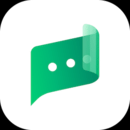电脑搜索不到无线网络解决步骤:
1、检查电脑无线开关是否打开
在键盘上找到无线开关功能键,而这个将一般需要配合fn键一块使用,即按住Fn键的同时再去按这个键。如果没有这个键,那么在笔记本四周看有没有无线网卡的开关,如果有,开关一下试试,看能否搜索到无线信号。

2、Win10电脑中打开无线功能
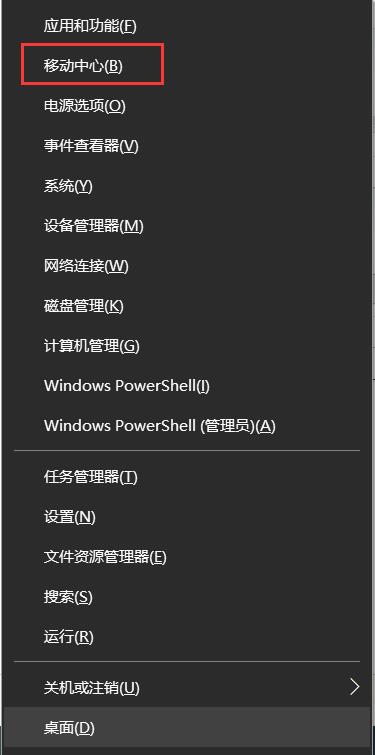
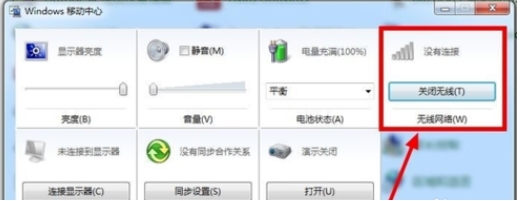
3、重启无线网卡
在开始菜单单击右键右键,选择【设备管理器】;
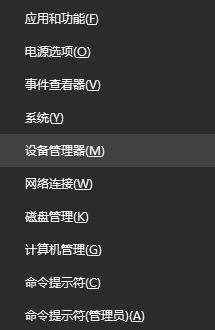
在设备管理器中展开 网络适配器 ,在无线网卡上单击右键,选择【禁用设备】;
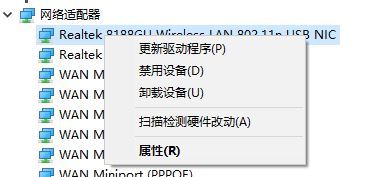
禁用后在无线网卡上单击右键,选择【启用设备】;
4、重置网络
打开开始菜单,搜索cmd ,在搜索结果的“命令提示符”上单击右键,选择【以管理员身份运行】;
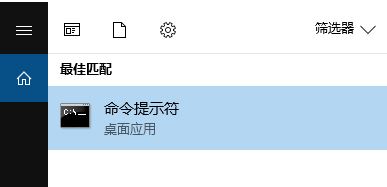
打开命令提示符后输入:netsh winsock reset 按下回车键,等待弹出:成功地重置Winsock目录 的提示就可以解决问题了!
5、检查无线服务、
同时按住电脑键盘上的 Win + R 组合快捷键,打开运行操作框,然后在打开后面键入:services.msc 完成后,点击下方的“确定”打开;
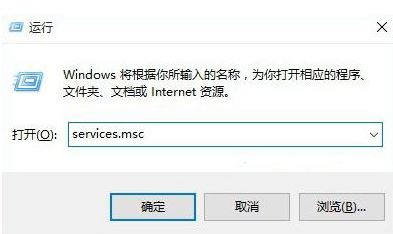
在右侧找到“WLAN AutoConfig”双击打开;
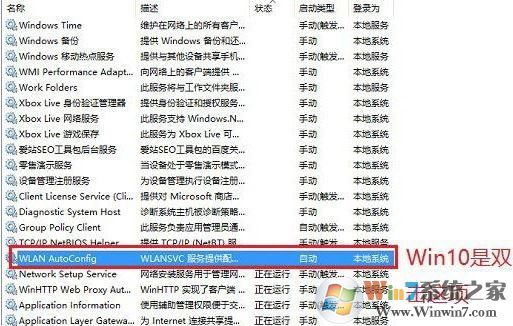
双击打开WLAN服务属性后,将启动类型改为“自动”,然后选择“启动”该服务,启动完成后,点击底部的“确定”保存即可;
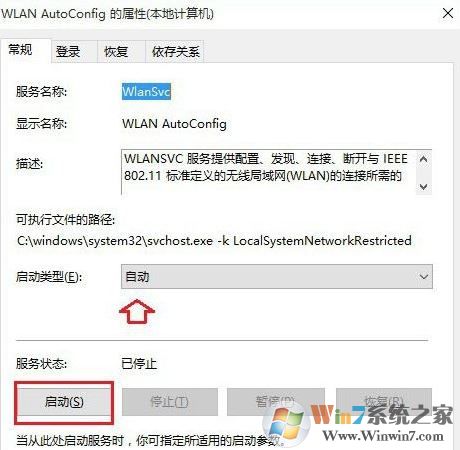
6、重装驱动
在开始按钮上单击右键,选择【设备管理器】;

进入设备管理器后查看是否有有问号、叹号图标的设备未安装,当然我们也可以直接下载“驱动大师”、“驱动精灵”等软件来检测无线网卡驱动是否正确安装;
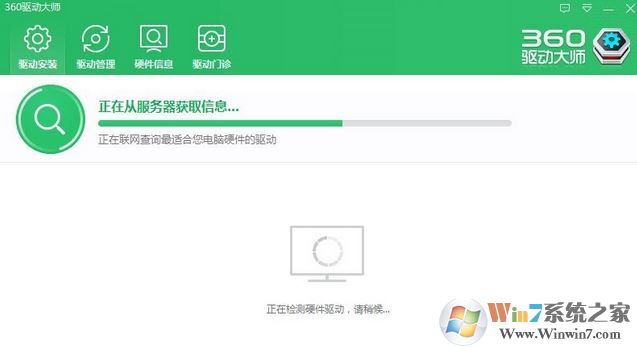
7、重启无线路由器
无线路由器要是死机了故障等都会导致搜索不到无线网络,把路由器电拔掉再插上一会就可以了

以上就是电脑搜不到无线网络的解决方法了,通过上述操作即可解决。